Создание своего ресурса
Добавление строки в смету
Добавить строку в смету можно:
•по клавише ПРОБЕЛ –
Материальный ресурс вставляется в смету отдельной строкой так же, как и расценка – последовательно устанавливаем в соответствующих ячейках шифр, единицу измерения, наименование, количество, базисную цену, определитель:

•по клавише INS
В окне Добавить запись можно установить пользовательский шифр ресурса и объем, остальные параметры нужно заполнять в таблице со сметой вручную
Определитель, базисную цену, и при необходимости возврат стоимости материала, поправки к цене мы можем установить или изменить в окне Текущая запись:
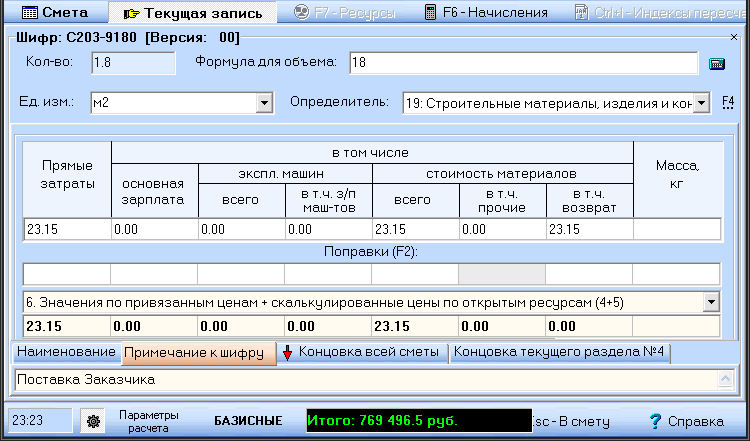
Текущая запись
Привязка ресурса к расценке
Если расход созданного ресурса имеет зависимость от объема расценки, его нужно к этой расценке прикрепить (это относится к любым ресурсам в отдельных позициях сметы, а не только к пользовательским). Для этого нужно в смете выделить строку с ресурсом и затем выполнить одно из следующих действий:
•нажать кнопку со значком скрепки ![]() на панели инструментов;
на панели инструментов;
•выполнить команду меню Действия → Прикрепить ресурс к расценке;
•нажать клавишу F11
После выполнения данной команды на экран выводится диалоговое окно, в котором нужно задать номер позиции расценки, к которой будет привязан текущий ресурс, или выбирать её код из выпадающего списка.
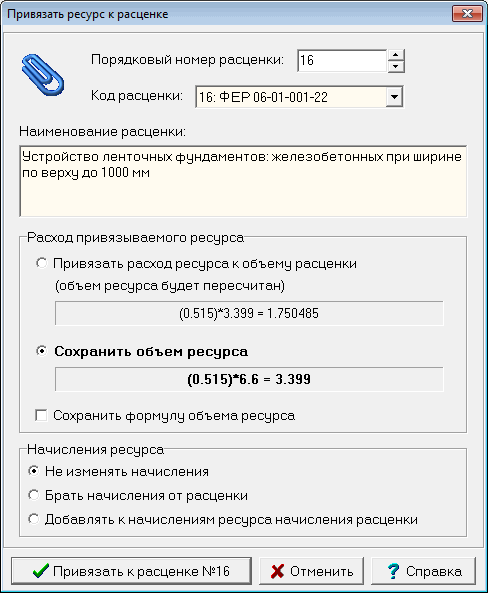
Привязать ресурс к расценке
После выбора номера или кода расценки в текстовом поле отображается её наименование.
В группе Расход привязываемого ресурса нужно выбрать вариант расчета расхода ресурса:
•Привязать расход ресурса к объему расценки – текущий объем ресурса принимается за его расход и умножается на объем расценки, после чего объем ресурса пересчитывается;
•Сохранить объем ресурса – текущий объем ресурса сохраняется, а расход ресурса вычисляется как частное от деления текущего объема ресурса на объем расценки.
❑флажок Сохранить формулу объема ресурса – если выбран, то существующее выражение из поля Формула для объема (F9) полностью сохраняется, но общая формула будет откорректирована:
Например, родительская расценка имеет объем "1,5" (с учетом ед.изм), а у подключаемого ресурса расход выражен формулой "3*2*3" (результирующий расход 18), тогда:
•если флажок выбран, то после привязки формула расхода ресурса будет " (1.8)*((3*2*3)/1.8)"
•если флажок снят, то после привязки формула расхода ресурса будет "(1.8)*10.0"
как видим, оба варианта дают неизменный результирующий расход = 18
В группе Начисления ресурса нужно выбрать вариант применения начислений:
•Не изменять начисления – текущие начисления ресурса остаются без изменений;
•Брать начисления от расценки – текущие начисления ресурса заменяются на начисления родительской расценки;
•Добавлять к начислениям ресурса начисления расценки – к текущим начислениям ресурса добавляются начисления родительской расценки
После нажатия кнопки Принять справа от шифра текущего ресурса в локальной смете появится значок «скрепка».

В формуле для объема зависимого ресурса допускается редактирование только расхода ресурса.
Для отмены привязки ресурса к расценке можно выполнить команду меню Действия → Отменить зависимость ресурса от расценки или использовать сочетание клавиш CTRL+F11. Команда работает и с выделенной группой ресурсов.
После выполнения команды у зависимого ресурса исчезнет значок «скрепка», он станет самостоятельным и сохранит полную формулу объема. При этом ячейки с шифром непривязанных ресурсов (материалы с префиксом С) будут залиты розовым фоном, если в меню Параметры был выбран флажок Отображать информацию о непривязанных ресурсах.
Команда Привязать ресурс к расценке позволяет работать с выделенной группой ресурсов. В этом случае группа Расход привязываемого ресурса в диалоговом окне будет недоступна для выбора.
Изменение префикса (первой буквы) к коду ресурса
•Команда Добавить префикс к шифру норматива из меню Правка позволяет добавить к шифру выделенных позиций локальной сметы префикс.

Например, для позиций с шифром «Прайс» при вводе в диалоговом окне префикса «С» результатом работы будет шифр «С Прайс».
•Команда Заменить префикс у шифра норматива из меню Правка позволяет заменять у выделенных позиций локальной сметы начальные символы шифра.

Старый и новый префиксы вводятся в соответствующие поля диалогового окна, отображенного при выполнении команды. Командой можно заменить и весь шифр для отдельной позиции.
См. далее:
